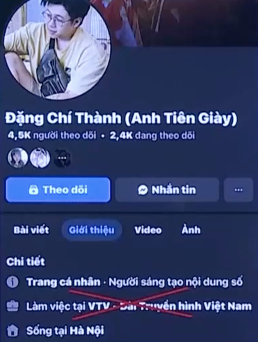Xóa tất cả dữ liệu và đặt lại iPhone/iPad là cách dễ nhất để gỡ tài khoản Apple khỏi iPhone/iPad.
Tuy nhiên bên cạnh đó vẫn còn nhiều cách khác cho phép bạn xóa mọi dấu vết tài khoản Apple của mình. Mời bạn cùng chúng tôi tìm hiểu về chúng thông qua bài viết bên dưới.
Nếu bạn muốn bán/cho/tặng iPhone hoặc iPad cho người khác, việc gỡ bỏ Apple ID liên kết với thiết bị là điều hợp lý. Nếu không, người nhận chắc chắn không thể sử dụng thiết bị do bị vướng tính năng Activation Lock (Khóa kích hoạt).
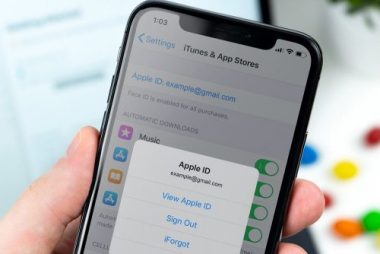
|
Cách xóa tài khoản Apple khỏi iPhone hoặc iPad vĩnh viễn
Cách 1: Xóa tất cả dữ liệu và đặt lại iPhone/iPad
Cách dễ nhất là xóa mọi thứ khỏi thiết bị iDevice. Để làm vậy, bạn truy cập vào Settings > General > Reset > và chọn Erase All Content & Settings.
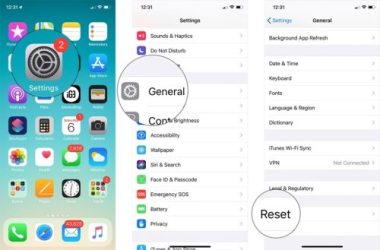 |
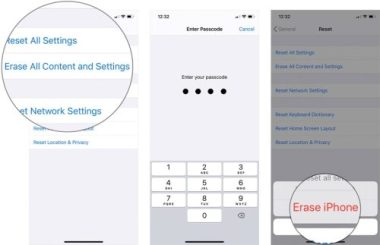 |
Cách 2: Vô hiệu hóa Find My iPhone
Find My iPhone là một trong những yếu tố kích hoạt Activation Lock, vốn sẽ ngăn chặn người khác sử dụng thiết bị nếu họ không có tài khoản Apple của bạn.
Bạn có thể truy cập vào Settings > chọn tên của bạn > iCloud > Find My iPhone và tắt công tắc tại tùy chọn Find My iPhone để vô hiệu hóa tùy chọn này.
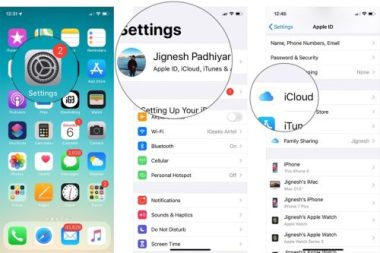 |
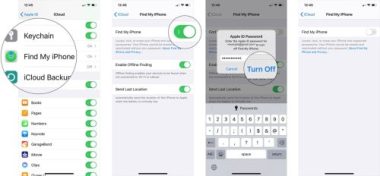 |
Cách 3: Xóa thiết bị từ trang web iCloud
Bước 1: Mở trình duyệt web trên máy tính và truy cập vào iCloud.com.
Bước 2: Đăng nhập vào tài khoản iCloud, cũng chính là Apple ID của bạn.
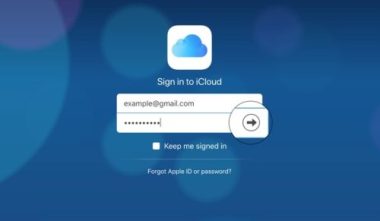 |
Bước 3: Chọn Find iPhone.
 |
Bước 4: Chọn All Devices ở phía trên chính giữa màn hình.
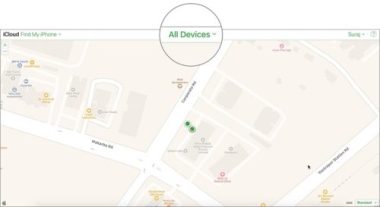 |
Bước 5: Tại đây, bạn sẽ thấy iPhone/iPad bạn đã liên kết với tài khoản của mình.
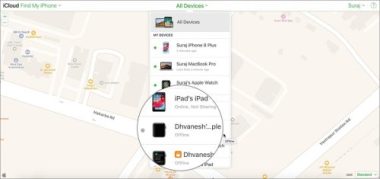 |
Hãy chọn thiết bị bạn muốn gỡ bỏ, sau đó bấm nút Remove from Account.
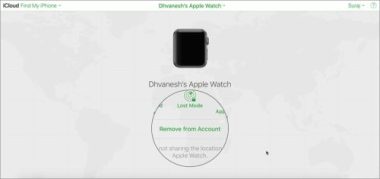 |
Lưu ý: Trong trường hợp, tùy chọn Remove from Account không khả dụng, bạn hãy chọn All Devices một lần nữa, sau đó bấm nút Delete nằm bên cạnh thiết bị bạn muốn xóa.
Cách 4: Đăng xuất mọi nơi
Mở ứng dụng Settings > iTunes & App Store, và bấm lên tài khoản Apple, sau đó bấm nút Sign Out.
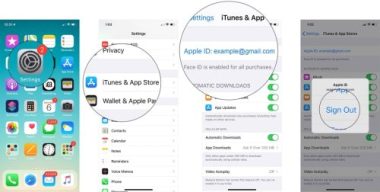 |
Kế đến, bạn truy cập vào Settings > chọn tên của mình > bấm nút Sign Out thêm một lần nữa.
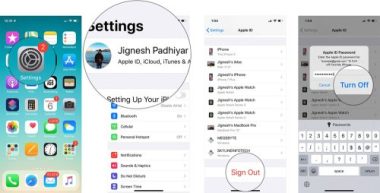 |
Cách 5: Đặt lại tất cả cài đặt
Cuối cùng, đừng quên đặt lại tất cả cài đặt. Bạn có thể đặt lại tất cả cài đặt từ Settings > General > Reset > Reset All Setttings.
Nguồn: vietnamnet